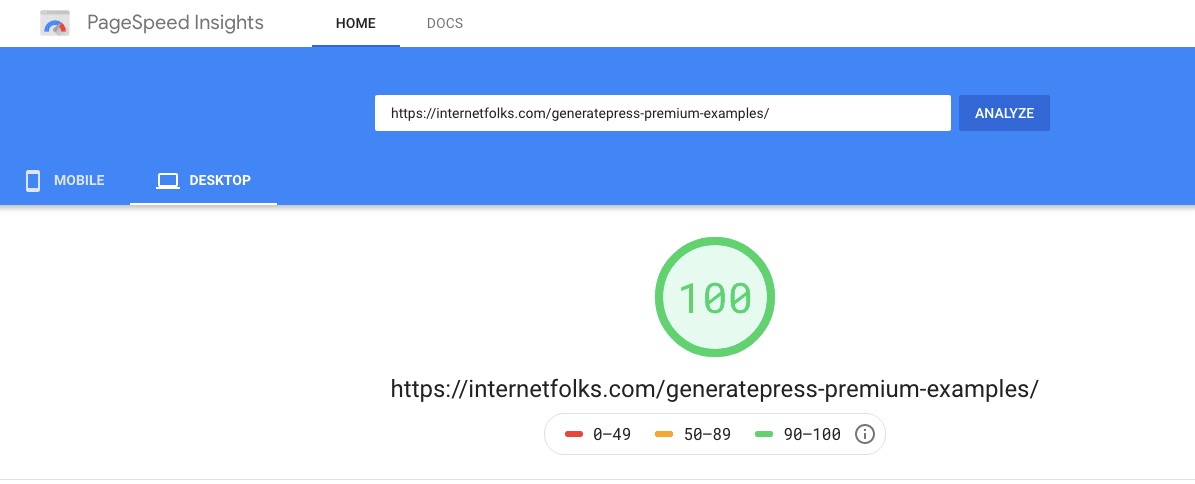如何将您的 WordPress 主题更改为 GeneratePress
已发表: 2019-09-13WordPress 非常灵活且易于定制,但有时您开始时选择的最佳主题在 2021 年不再是最佳主题。
这对我来说当然是这样。
我已经使用 WordPress 很多年了,在那段时间里经历了很多很多的主题变化。 我最近将我的网站切换到 GeneratePress,并在此过程中记下了这个有用的指南。
更改您的 WordPress 主题非常简单且对初学者友好,但您需要记住一些关键事项才能从旧主题切换,尤其是当您将其用于 SEO 或添加 Google Analytics 代码时。
以下是如何通过 5 个简单的步骤切换到 GeneratePress 而不会丢失任何内容。
注意:如果您在进行切换时犹豫不决,请快速浏览这些 GeneratePress 示例和 GeneratePress Premium 示例,以了解您的网站在移动主题后的外观和性能。
第 1 步:备份您的 WordPress 网站
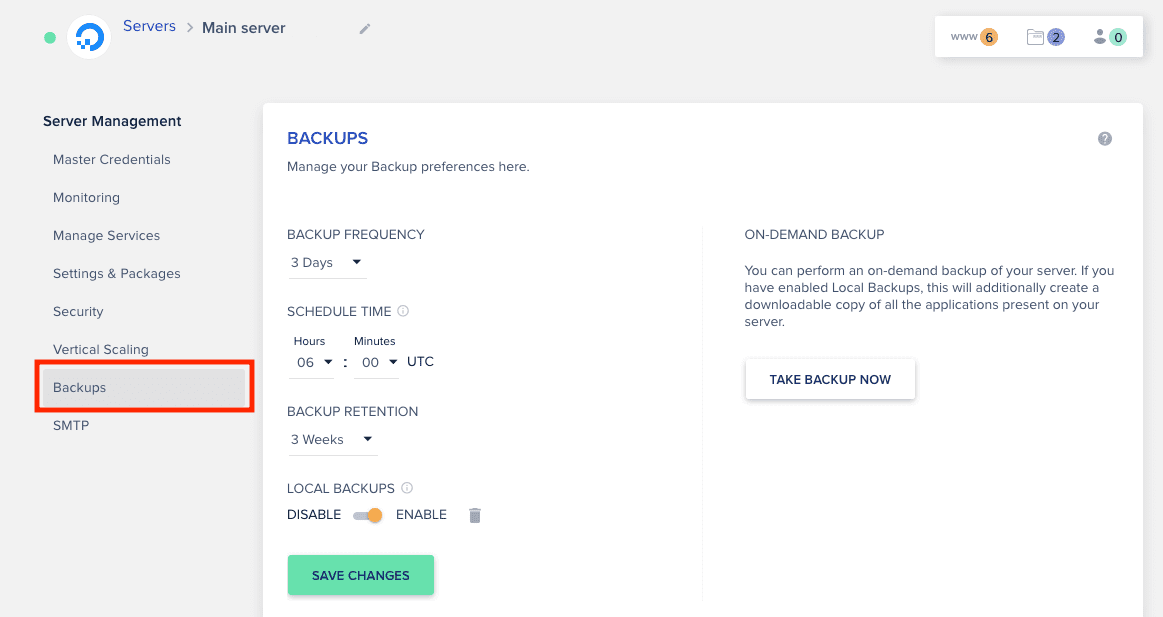
在您考虑进行更改之前,请对整个 WordPress 网站进行完整备份,包括数据库结构。 这似乎是一件苦差事,但值得花几分钟备份您的网站,以便在出现问题时可以滚动回早期版本。
大多数优秀的 WordPress 托管服务提供商会让您按需或自动备份您的网站。 如果您没有托管备份(考虑切换主机!),像 UpdraftPlus 这样的免费备份插件应该可以解决问题。
当我使用 Cloudways 托管此网站时(请参阅此处的评论),我已经设置了定期备份,现在可以单击以进行备份,然后再继续执行第 2 步。
可选:创建临时站点
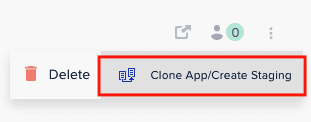
我建议您在 WordPress 网站的临时克隆上进行主题自定义,这样您就不会在摆弄主题更改时打扰当前的访问者。 这样,您可以对暂存站点进行更改,确保一切正常,然后在测试一切正常后将它们推送到实时站点。
检查您的 WordPress 主机是否提供登台选项(我知道我的主机 Cloudways 提供。是的,我在吹牛!)。
第 2 步:下载并安装 GeneratePress WordPress 主题
如果您要迁移到 GeneratePress Premium(我建议您这样做),那么您需要在开始之前购买并下载它。 1 年许可证的费用为 59 美元,或终身费用为 249 美元。 我选择了终身许可证,因为我不想为续订而烦恼,而且从长远来看它更有价值。
GeneratePress Premium 具有比免费版本更多的自定义功能,例如自定义颜色和布局,以及可导入的站点库。
GeneratePress 的免费版本可通过 WordPress 仪表板进行安装,即使您获得了高级升级(实际上是插件,而不是主题),您也需要使用它。
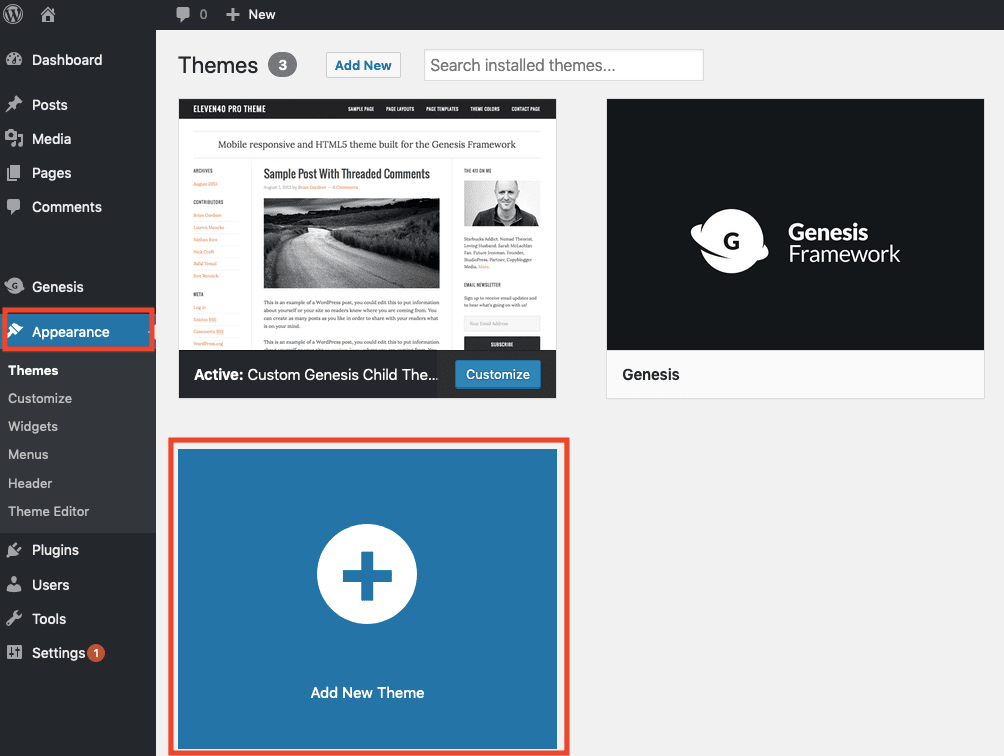
在您的 WordPress 仪表板中,转到外观 > 添加新主题,然后在右上角的搜索栏中输入“GeneratePress”。 您将看到 GeneratePress 主题出现 - 单击“安装”进行安装。
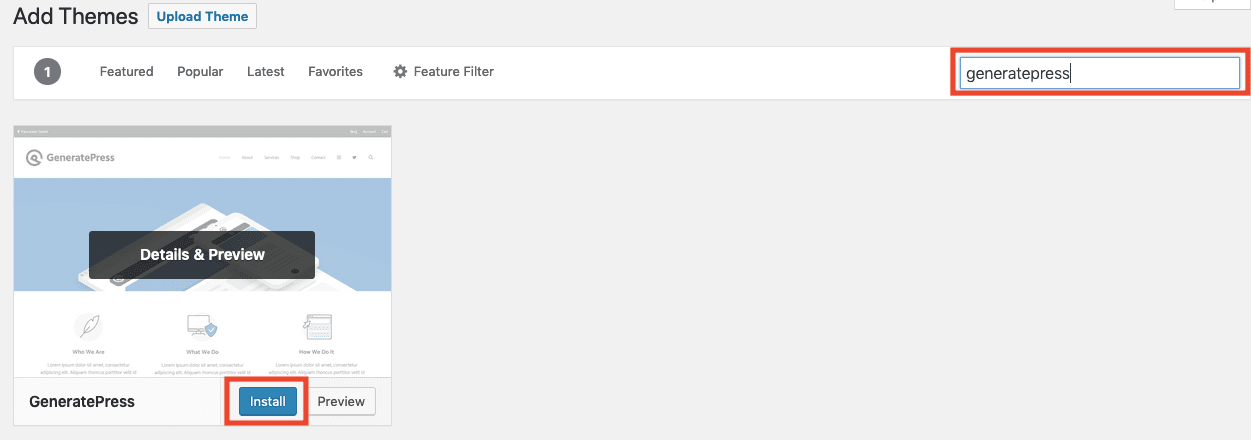
暂时不要激活它!
对于高级用户,是时候安装高级插件了。
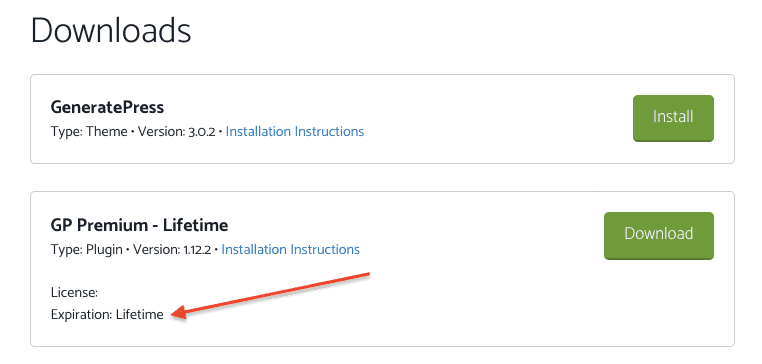
通过单击 GeneratePress 帐户仪表板中的“下载”来下载 GeneratePress Premium。 还要记下您的许可证密钥——您需要从 WordPress 仪表板输入许可证号以激活 GeneratePress Premium 并获得自动更新。
要安装 GeneratePress Premium,您需要将其作为 WordPress 插件上传。 没错,它是插件而不是主题!
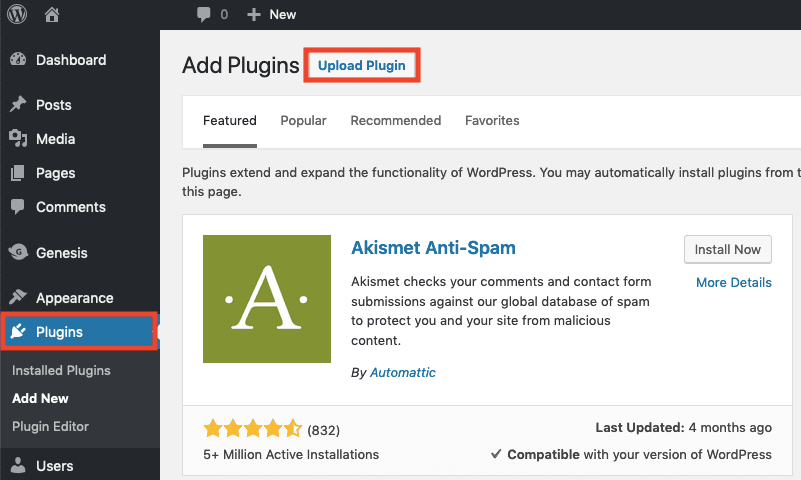
在您的 WordPress 仪表板中,转到插件 > 添加新插件,然后单击“上传插件”按钮。
选择并上传您从 GeneratePress 网站下载的压缩文件夹。 它应该被称为gp-premium-1.8.3.zip (数字表示最新版本,因此您的可能会有所不同)。
暂时不要激活插件!
第 3 步:检查当前主题的设置
这是最重要的一步,也是大多数人可能会忽略的一步。
此步骤的目标是检查我们当前使用现有主题的站点功能。 我会在我的一个网站上向您展示它的外观。

我正在将站点从自定义 Genesis Child 主题(来自 StudioPress)切换到 GeneratePress。 Genesis 主题有一些内置的 SEO 功能——如果我改用新主题,我将失去所有 Genesis SEO 设置——不好!
我建议使用像 SEOPress 这样的 SEO 插件,而不是在主题中进行 SEO 以避免此问题,但无论如何,这里的一般原则是记下当前主题为您所做的一切,例如:
- 您是否对 CSS 或 functions.php 文件进行了自定义更改?
- 您是否将主题设置用于 SEO 功能(例如站点地图、元标题和描述)
- 你的主题设置如何? (面包屑、自定义字体、自定义颜色等)
- 您是否正在使用您的主题添加 Google Analytics(分析)或其他跟踪代码?
记下这些设置(复制/粘贴您想要切换到新主题的任何代码)。
如果您使用的是自定义代码,我建议您通过 Code Snippets 之类的插件添加它(它是免费的)。 这样,如果您将来移动或更新主题,您的代码就会存在。
您不必太担心忘记某些内容,因为如果您保持安装旧主题,如果您错过了某些内容,很容易切换回来。
第 4 步:通过 WordPress 仪表板激活 GeneratePress
由于您已经在第 2 步中将 GeneratePress 作为免费主题和(可选)高级插件安装,现在是时候点击激活了!
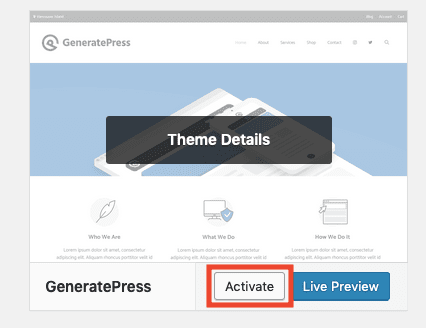
在您的 WordPress 仪表板中,转到外观 > 主题,然后单击 GeneratePress 主题上的“激活”。

对于高级用户,还可以转到插件 > 已安装插件,然后单击 GP Premium 插件上的“激活”。
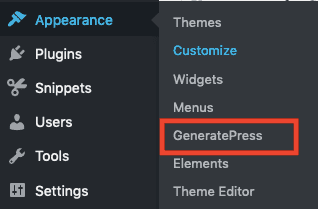
不要忘记添加您的许可证密钥,转到外观 > GeneratePress并在“更新”部分输入许可证密钥。
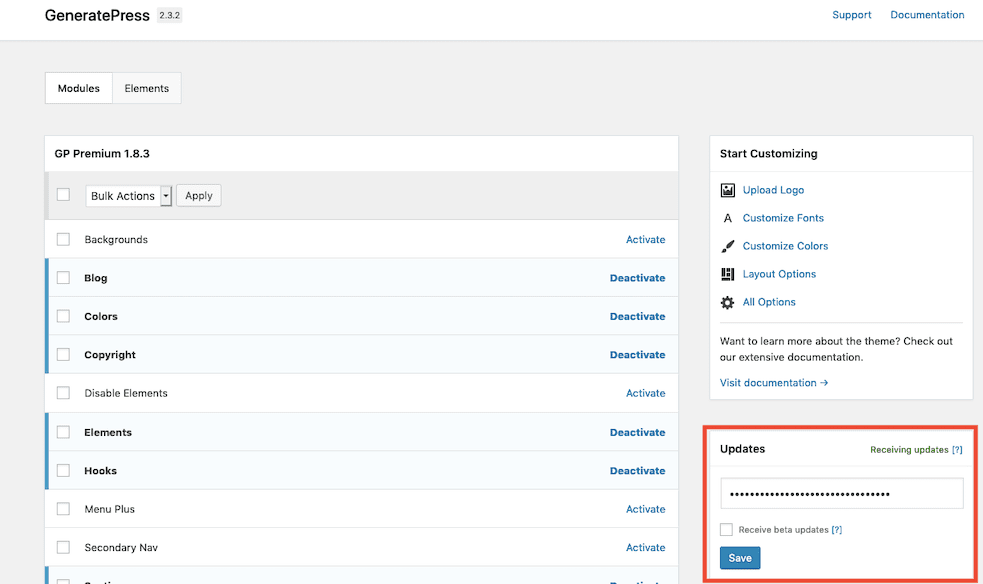
您还需要激活所有要使用的高级模块——每个功能都有一个单独的模块,例如颜色、版权、博客。 只需选择您需要的,然后点击“激活”。
第 5 步:自定义 GeneratePress 设置
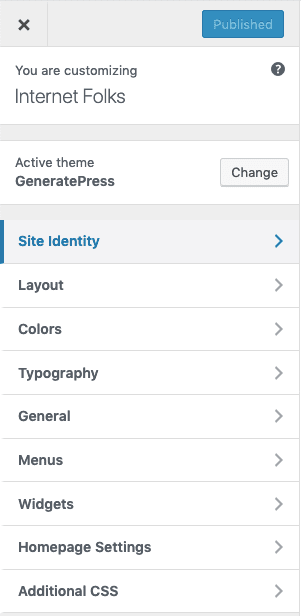
现在是时候让 GeneratePress 看起来很棒了。 转到外观 > 自定义以打开以更改主题。 您将能够在右侧看到更改的实时更新。
如果您是高级客户,您可以使用 GeneratePress 站点库来导入预先设计的设置,但不要安装演示内容(这适用于新站点,而不是现有站点)。 为任何设计安装站点库选项都不会给您带来任何问题,但我仍然建议您尽可能在临时站点上执行此操作。
为了使它更容易,这里有一些你几乎肯定需要改变的东西:
- 将您的徽标重新添加到 GeneratePress 自定义面板中
- 修改页脚文本
- 更改自定义颜色、字体和布局
免费用户将只有非常有限的自定义选项。
不要忘记从旧主题添加任何跟踪代码或自定义 CSS 更改。 GeneratePress 有一个方便的自定义 CSS 部分,但我建议使用 Code Snippets 之类的插件向插件添加额外的 PHP 或跟踪代码,因为这样您可以保持 GeneratePress 更新而不会丢失任何自定义代码。
整理起来
检查其他任何内容,例如您是否在以前的主题中阻止评论,或使用任何其他自定义功能。 在 GeneratePress 中准备好一切不需要很长时间,如果遇到困难,您可以随时遵循他们非常有用的设置指南。
您闪亮的新 GeneratePress 主题现在应该一切正常并准备就绪。
额外提示:尝试在更改主题之前和之后运行网站速度测试——您可能会惊讶于 WordPress 使用 GeneratePress 主题的速度有多快!